Jak zablokować reklamy Twitch

- 3785
- 639
- Seweryn Augustyniak
Blokery reklam działają, blokując źródło reklamy - zazwyczaj adres URL, który różni się od źródła oglądanego filmu. Twitch integruje swoje reklamy bezpośrednio ze strumieniem wideo, co oznacza, że blokery reklam walczą o blokowanie reklam bez blokowania samego filmu.
Blokery reklam często opracowują sposób blokowania reklam, tylko po to, aby Twitch zaktualizować swoją usługę przesyłania strumieniowego, aby pojawić się ponownie reklamy. To ciągła gra w kota i mysz, ale są rzeczy, które możesz zrobić, aby zablokować reklamy Twitch.
Spis treści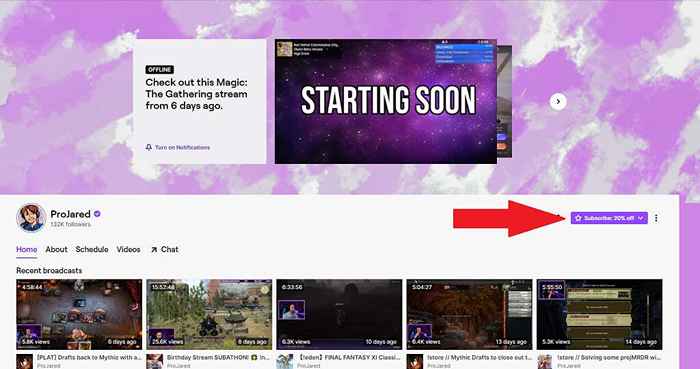
- Jeśli chcesz użyć Prime Sub, wybierz pole wyboru obok Użyj Prime Sub.
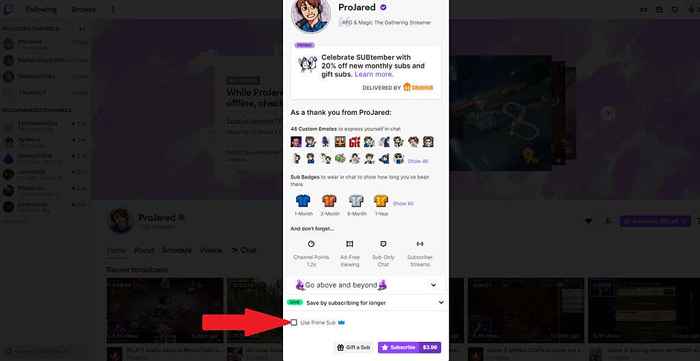
- Jeśli subskrybujesz tradycyjny sposób, wybierz Subskrybuj (4 USD.99). (Uwaga: We wrześniu Twitch prowadzi promocję, w której opłaty subskrypcyjne są o 20% niższe.)
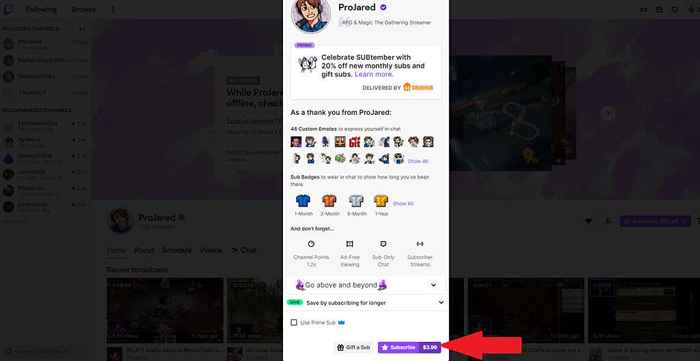
Zaktualizuj swój adblocker
Jednym z powodów, dla których Twitch jest w stanie obejść blokery reklam, jest to, że mają zespół, który nieustannie pracuje nad znalezieniem sposobów wokół nich. Jeśli używasz starszej wersji blokatora reklam, może nie mieć potrzebnych aktualizacji do zablokowania nowych reklam Twitch. Aktualizacja rozszerzenia blokatora reklam może pomóc to naprawić.
- Wybierz trzy kropki po prawej stronie zdjęcia profilowego i wybierz Więcej narzędzi > Rozszerzenia.
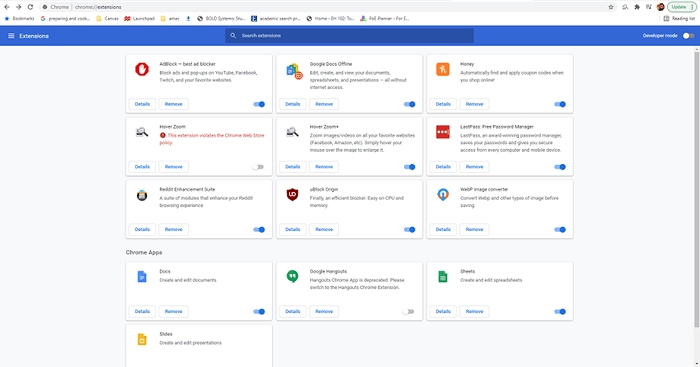
- Wybierz w prawym górnym rogu ekranu Tryb dewelopera.
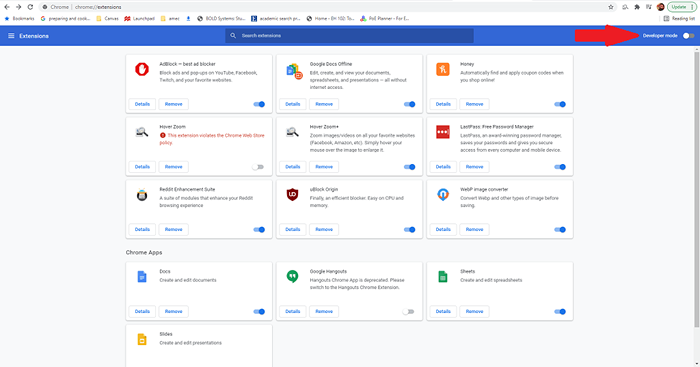
- W lewym górnym rogu wybierz Aktualizacja.
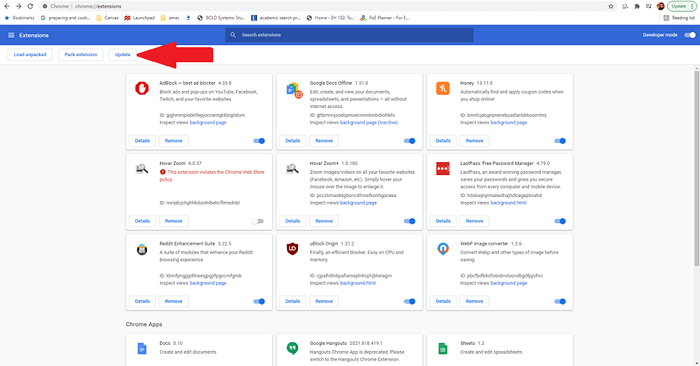
Upewnij się, że ustawienia adblock są prawidłowe
Ten krok dotyczy ściśle do samego rozszerzenia AdBlock i tylko dla Chrome, Firefox i Edge. Rozszerzenie AdBlock pozwala ustalić konkretne wytyczne dotyczące tego, które reklamy są zablokowane, a które nie są. Upewnienie się, że włączenie jest włączone, jest ważne.
- Wybierz trzy kropki po prawej stronie zdjęcia profilowego i wybierz Więcej narzędzi > Rozszerzenia.
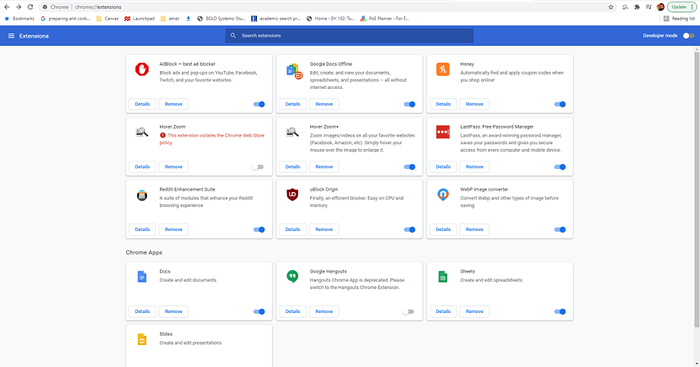
- Wybierz AdBlock, a następnie wybierz Detale.
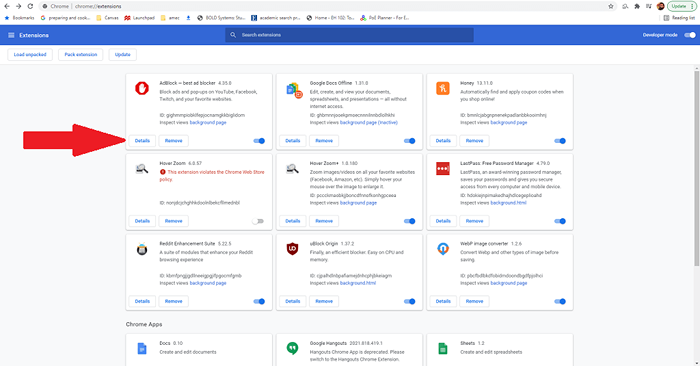
- Przewiń w dół opcje i wybierz Opcje rozszerzenia.
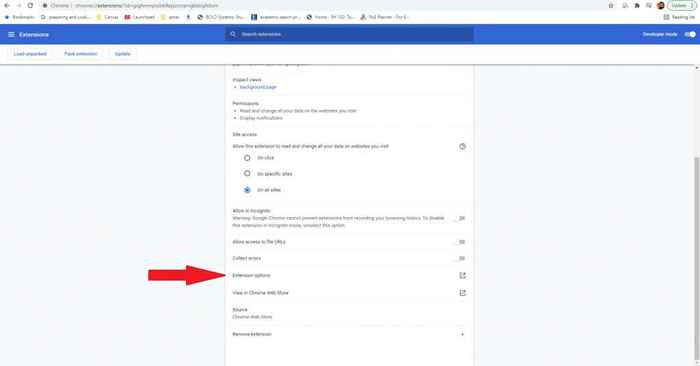
- Upewnij się, że opcja Pozwól reklamom na określonych kanałach Twitch jest wyłączony.
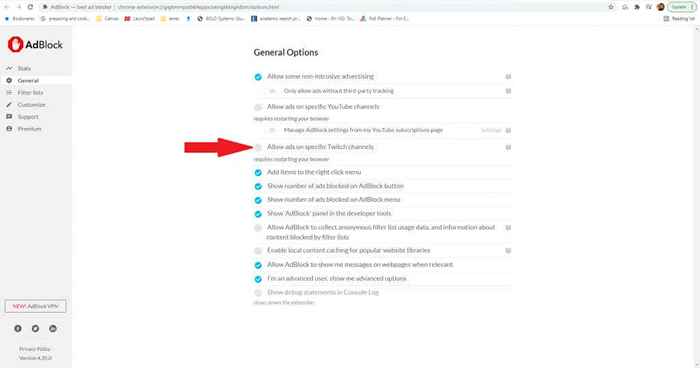
Dodaj niestandardowy skrypt
Jest to zaawansowana technika najlepiej pozostawiona użytkownikom, którzy są wygodne majsterkowanie dzięki skryptom. Pozwala na modyfikację i dostosowywanie istniejących rozszerzeń za pomocą dodatkowych skryptów, które mogą pomóc w zablokowaniu reklam Twitch.
- Wybierz trzy kropki po prawej stronie zdjęcia profilowego i wybierz Więcej narzędzi > Rozszerzenia.
- Wybierz pochodzenie Ublock, a następnie wybierz Detale.
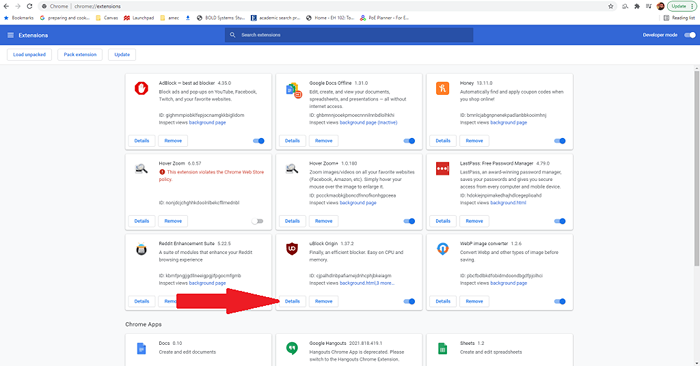
- Przewiń w dół opcje i wybierz Opcje rozszerzenia.
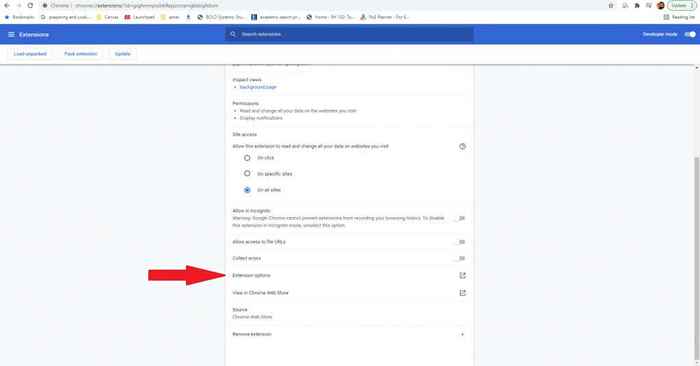
- Wybierać Jestem zaawansowanym użytkownikiem a następnie wybierz ikonę COG.
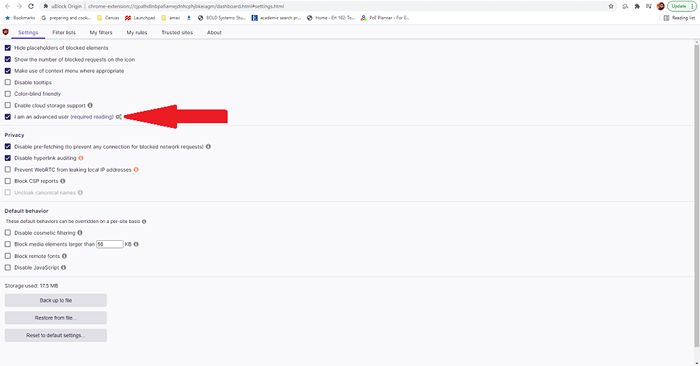
- Zobaczysz ekran kodu. Linia 42 to StarosourcesLocation. Domyślnie powinno to być nieoprawny. Zastąp to adresem URL skryptu, którego chcesz użyć; Na przykład, jeśli chcesz użyć Powiadomienie skrypt, adres URL https: // surowe.Githubusercontent.com/pixeltris/twitchadsolutions/master/notify-strip/notify-strip-public-origin.JS.
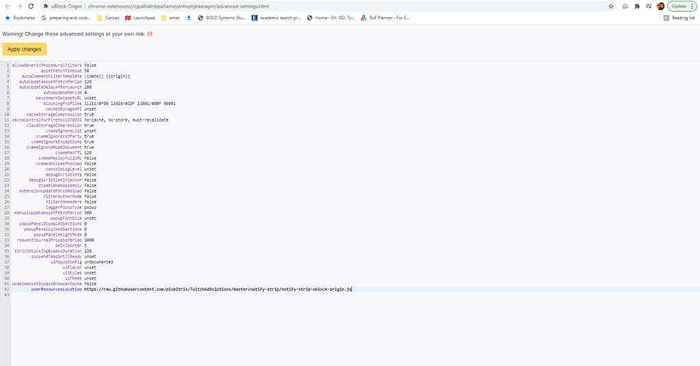
- Wybierać Zastosuj zmiany u góry ekranu.
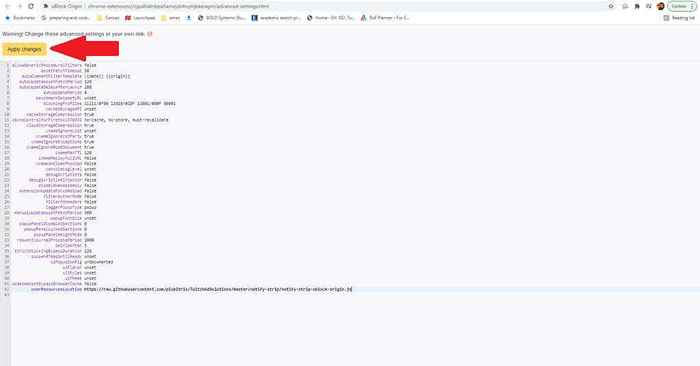
Użytkownik GitHub Pixeltris stworzył kilka różnych skryptów dla pochodzenia Ublock, które mogą pomóc zwalczał reklamy Twitch. Trzy najbardziej widoczne to:
- Powiadomienie: Zastępuje reklamy segmentami o niskiej rozdzielczości i mówi Twitchowi, że reklamy zostały już oglądane.
- powiadomienie-powiadomienie: Mówi Twitch, że reklamy były oglądane, a następnie przeładowują Twitch Player, powtarzając, aż wszystkie reklamy zostaną wyeliminowane.
- niska rozdzielczość: Zmniejsza strumień do 480p, ale usuwa wszystkie reklamy.
Wszystkie te skrypty można znaleźć i więcej szczegółów na stronie GitHub.
Wypróbuj inny bloker reklam
Jeśli wszystko inne zawiedzie, wypróbuj inny bloker reklam. Istnieje wiele różnych opcji, które mogą nieco inaczej blokować reklamy, a rozwiązanie można znaleźć w jednej z tych odmian - szczególnie te wykonane na zamówienie, aby blokować reklamy Twitch.
Kilka opcji, o których należy pamiętać, to:
- Blok reklam wideo na Twitch
- Alternate Player for Twitch.telewizja
- Fioletowy bloker reklam
- TTV lol
- TTV Aderaser
Każdy z tych blokerów reklam jest zaprojektowany specjalnie dla platformy Twitch, ale Twój przebieg może się różnić. Wielu porównało bitwę z wyścigiem zbrojeń - podczas gdy Twitch może być na razie wolny od reklam, ich algorytm może zaktualizować i narażać Cię na kolejne reklamy, dopóki blokery nie nadrobią zaległości.
Jeśli masz dość oglądania tych samych reklam Twitch w kółko, wypróbuj jedną z tych metod oglądania usługi (miejmy nadzieję).
- « Napraw Chromecast, który nie pojawia się lub nie działa
- Jak ponownie zainstalować Microsoft Office Picture Manager »

